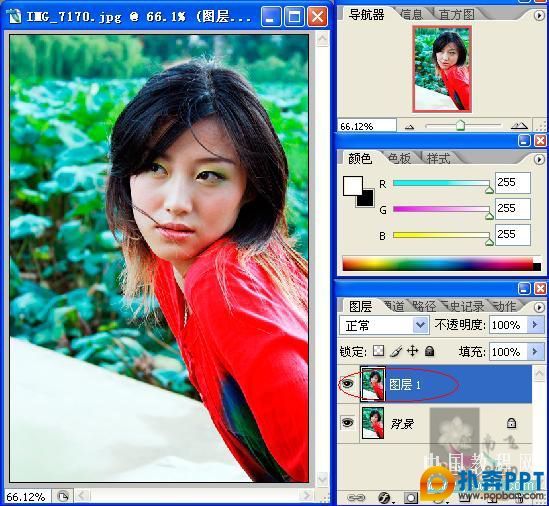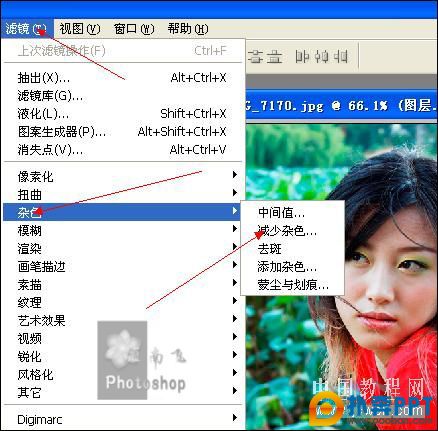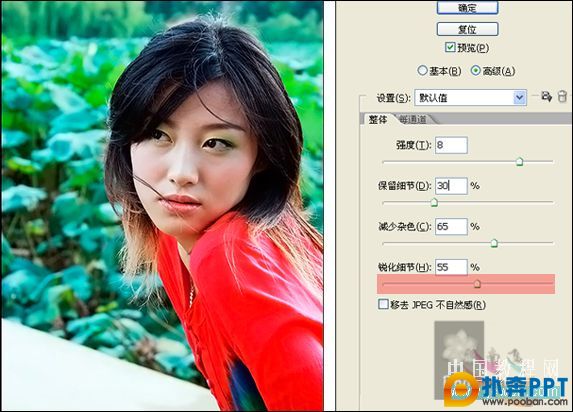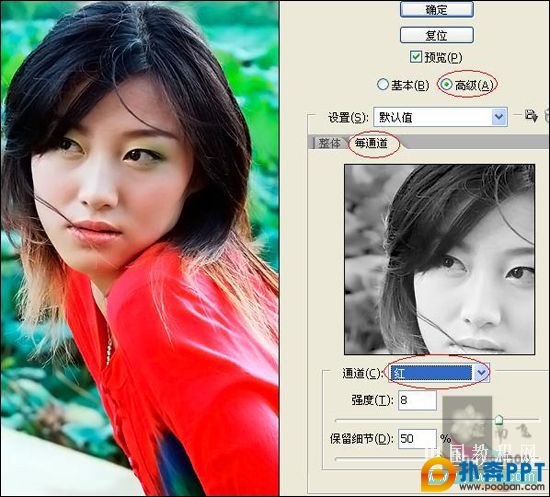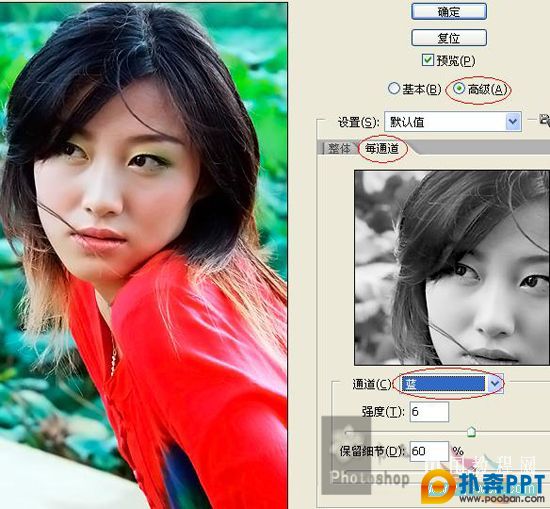这只是我自己调图过程用的一种方法. 仅供菜鸟级别的同学参考….大虾看了不要拿砖头砸我就行, 来看下原图和效果图:
原图:
效果图:
首先打开图像ctrl+j复制一层. 在复制的图层上操作.
图1:
滤镜,杂色,减少杂色.
图2:
因为每张图片都不相同,数值可以观察左边的图像边看边调.注意拉动最后一个锐化细节的滑块.
图3:
勾选[高级]选择每通道.红绿蓝分开调整.
图4:
继续调整.也是根据每张图的不同拉动下面的两个滑块.观察左边图像的变化.
图5:
图6:
完成之后发现颜色细节丢失了不少.可以借助历史记录画笔刷回来.
图7: